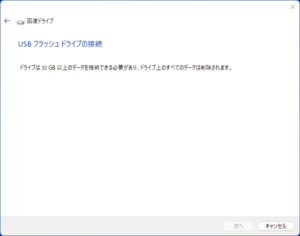DELL VOSTRO 3510ノートパソコンのヒンジ故障を修理する
液晶のフレームが剥がれて、ネジが抜けている。
ふたの開閉もしづらい状態。

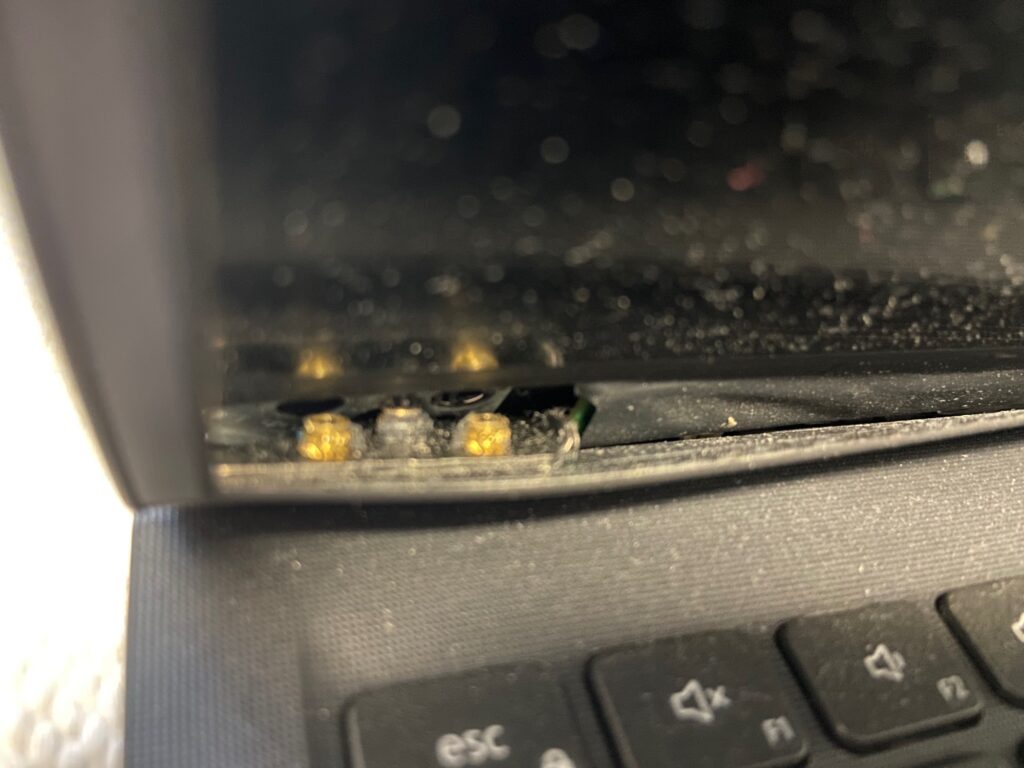
基本的にはこの通り進めて行くが、注意が必要だったのは「モニターパネルの取り外し」工程。
サービスマニュアルだと、パネルを慎重にこじ開ける、と書いてある。そしてこじ開けた後に両面テープをはがすとのこと。
しかし、先に両面テープを取ったほうが良かったので逆にした。というか両面テープでしか止まっていないので、テープさえとればこじ開ける必要はなし。

底面のベースカバーを外す。
次は、WLANカードの配線を外すのでケーブルがどこを通っているか写真で記録。

WLANカードのネジを外して、カードとケーブルを抜く。
次は、ディスプレイアセンブリーを固定している左右2本ずつのネジを外して、ディスプレイケーブルを抜いて、ディスプレイアセンブリーを本体から分離する。
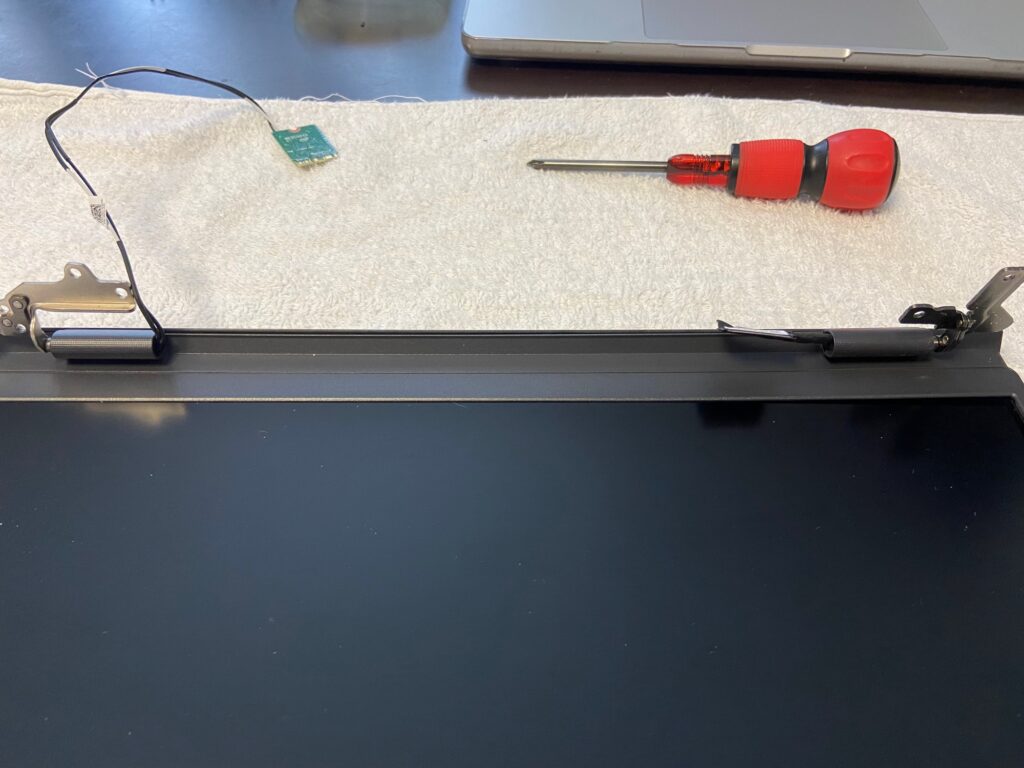

ヒンジカバーを外す。
ディスプレイ ベゼル(モニタの縁の枠)を外す。

この部分が、ネジ受け自体が取れてネジが抜けてしまっている箇所。

正常な右側はナットがプラスティックの中に埋まっている。
ここから液晶パネルを外す。
YouTubeの参考動画を見て構造がわかった。
参考動画)
https://www.youtube.com/watch?v=Nn6jwjEqMG4
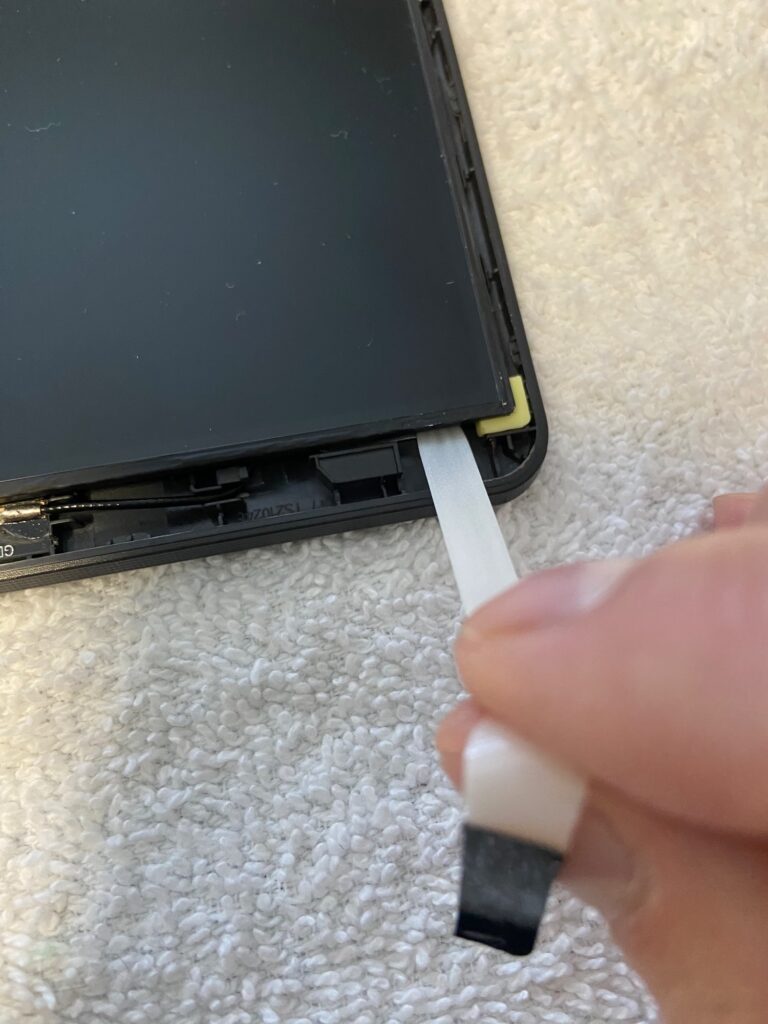
引っ張り出すとはがせるタイプの両面テープを外す。

今回は液晶パネルに異常はなく、トップカバー(モニタ天板)だけの取り替えとした。
カメラとWLANカード、それぞれのケーブルを交換先トップカバーへ付け替える。
カメラは両面テープで着いているだけだった。あおってはがす。

液晶パネルの再接着には、キレイにはがせるシールを使った。

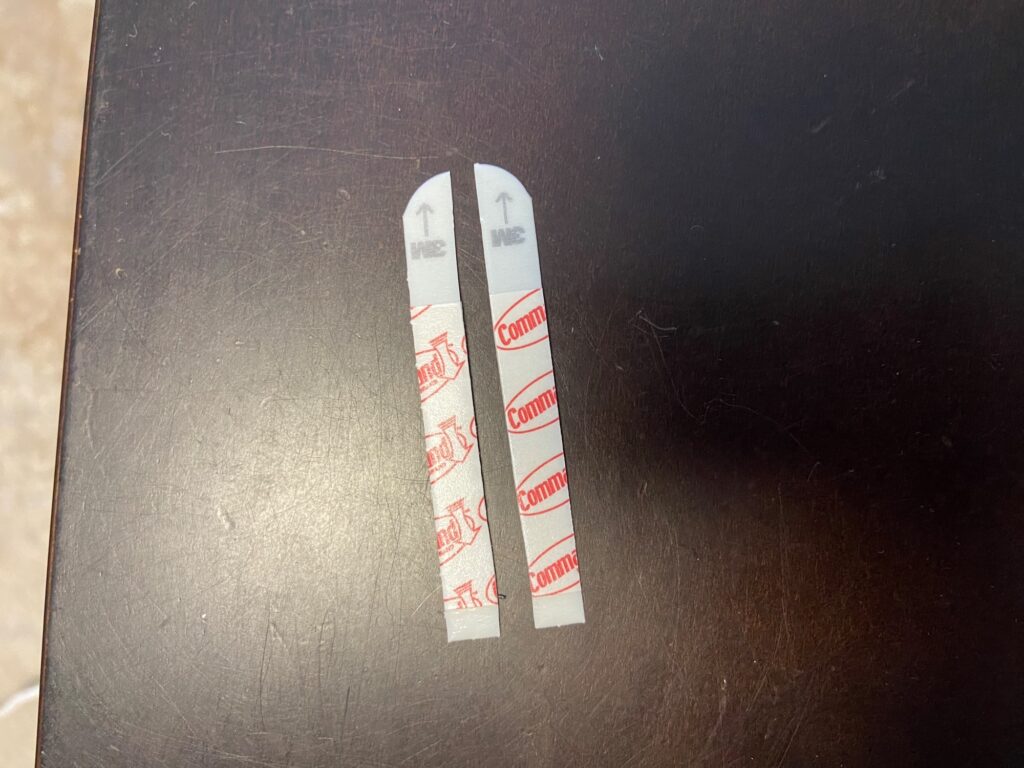
半分に切って。

長さが短いが、上部だけ止めることで良しとした。
二度とモニタを外せなくても良いから、剥がせない両面テープや長めのテープで止めることも考えたが・・・
なんと、液晶モニタを取り付けた後に、モニタケーブルを接続し忘れたことに気がついて、すぐに液晶モニタをもう一度はがすことになり、早速自分が助かった。

つけ忘れたケーブル。
外すときはバーを持ち上げる。つけるときは挿し込んでからバーを被せる。
あとはすべて元通りに組み直して修理完了。